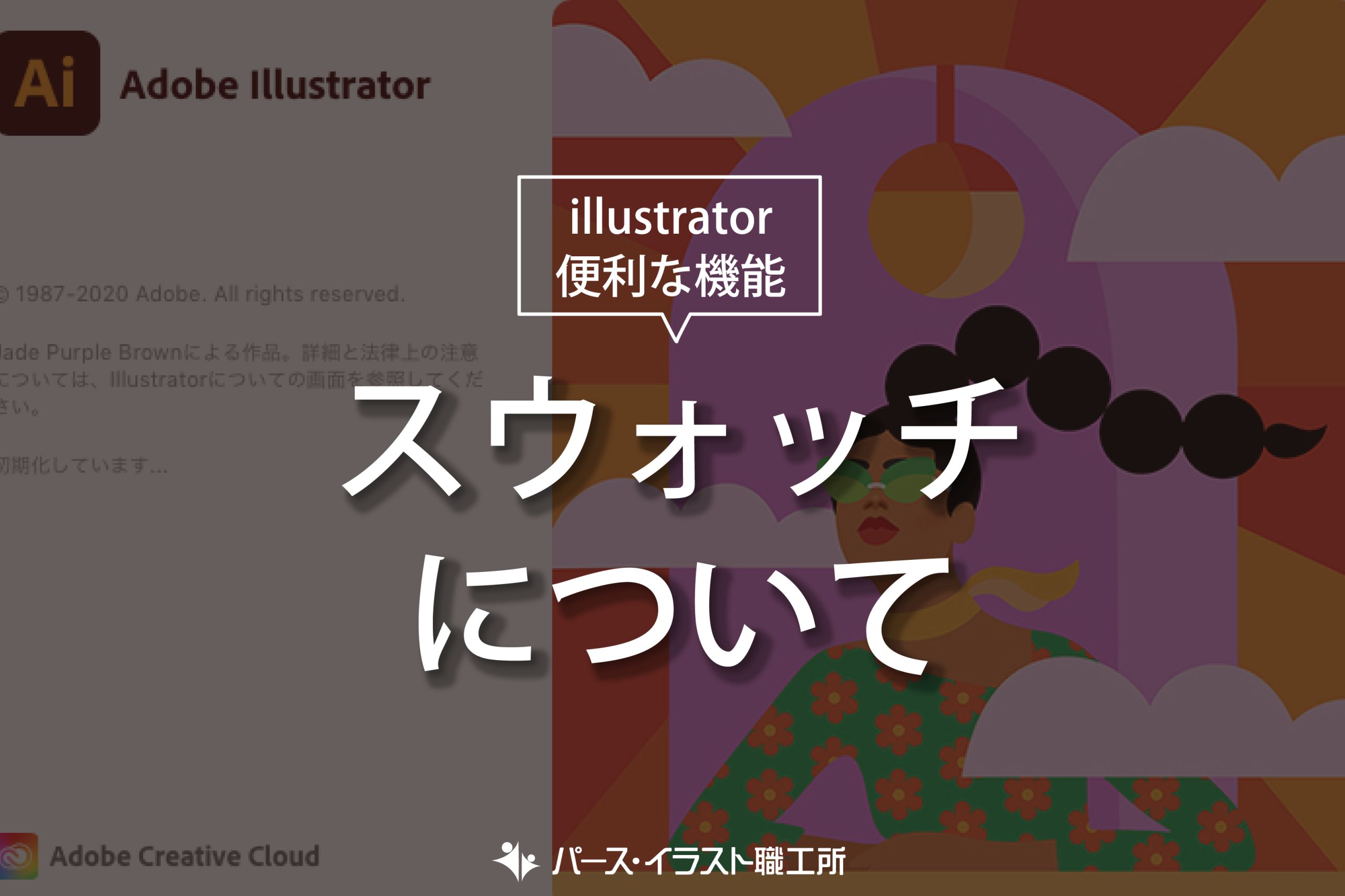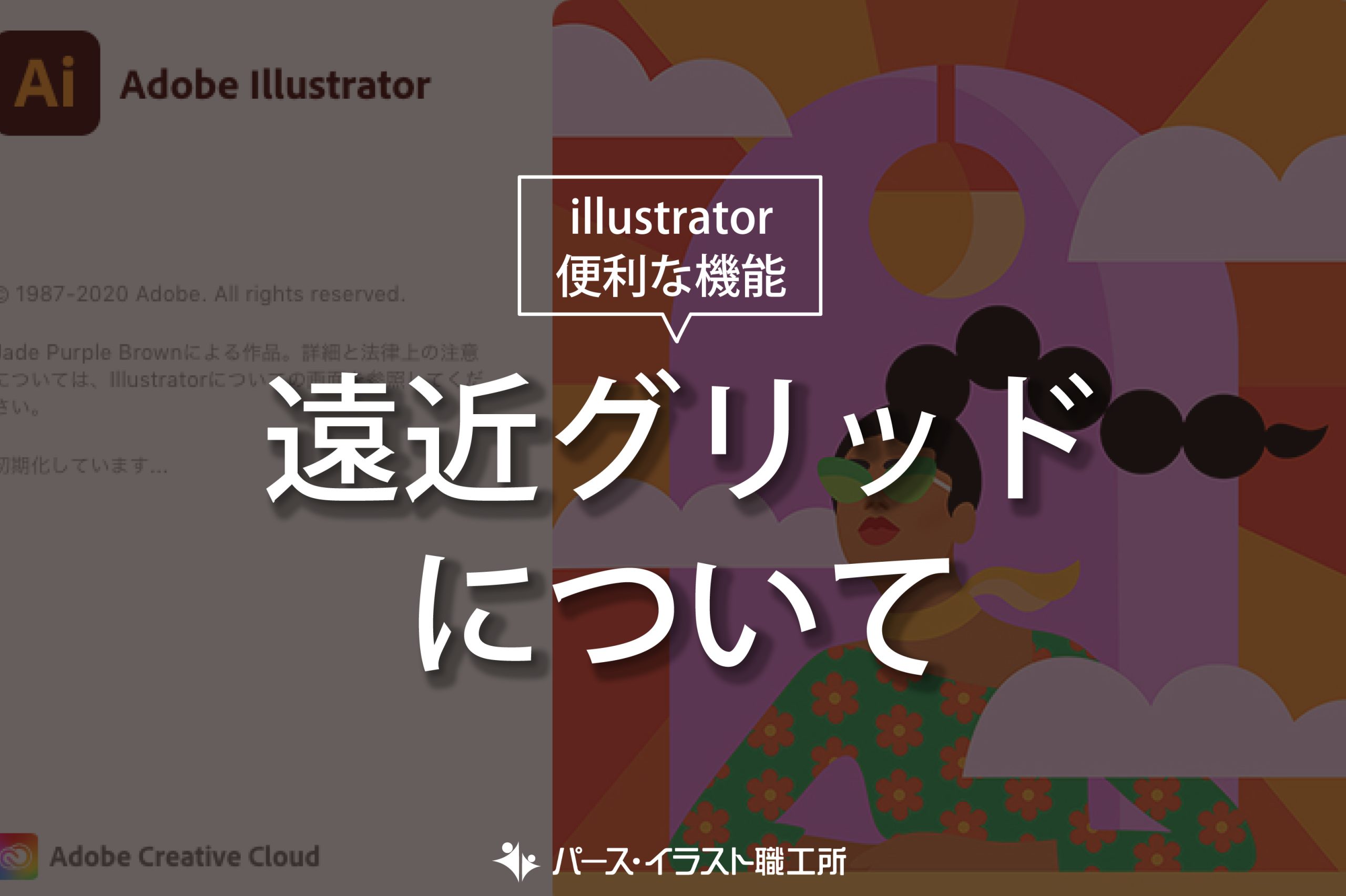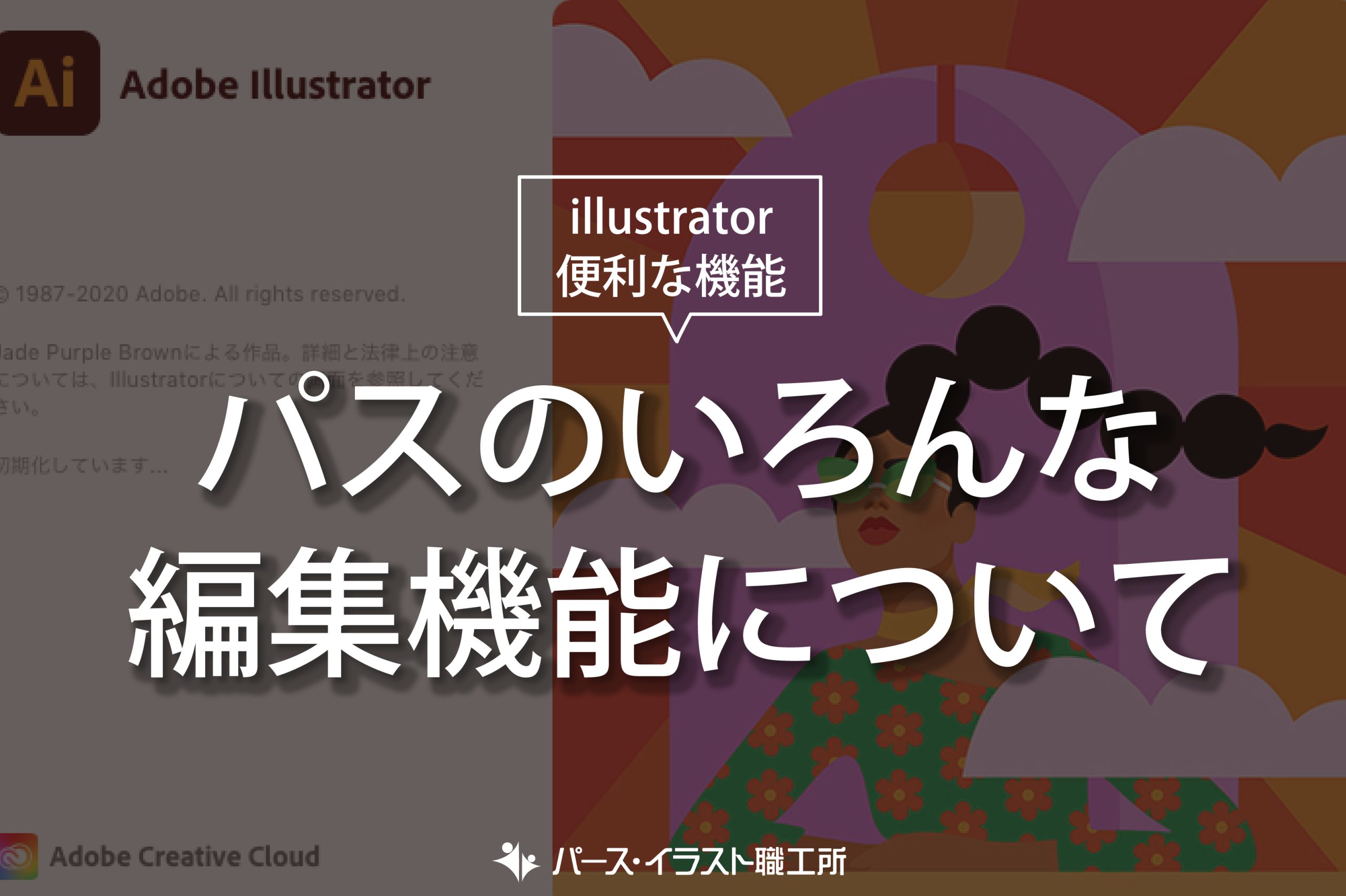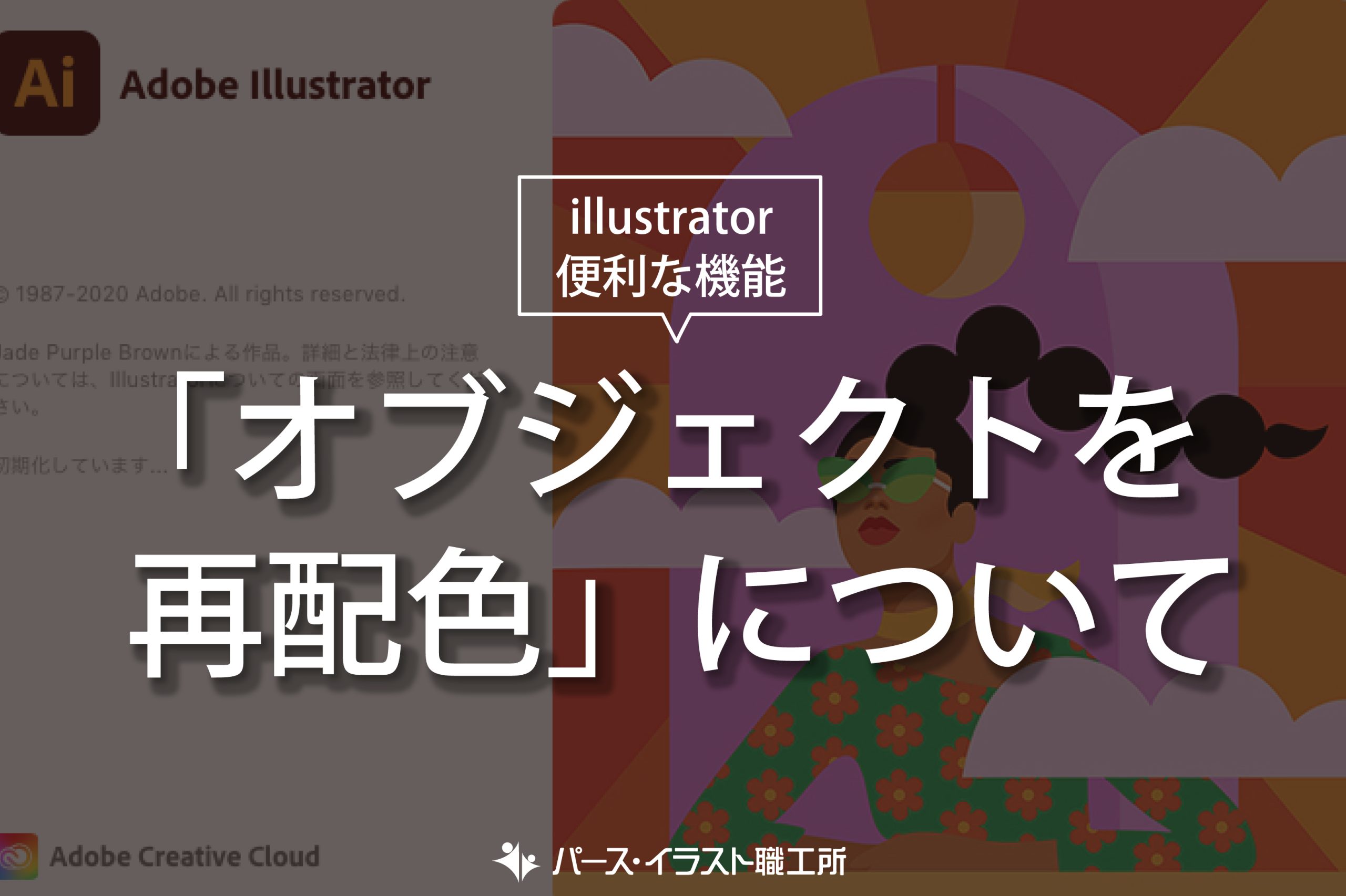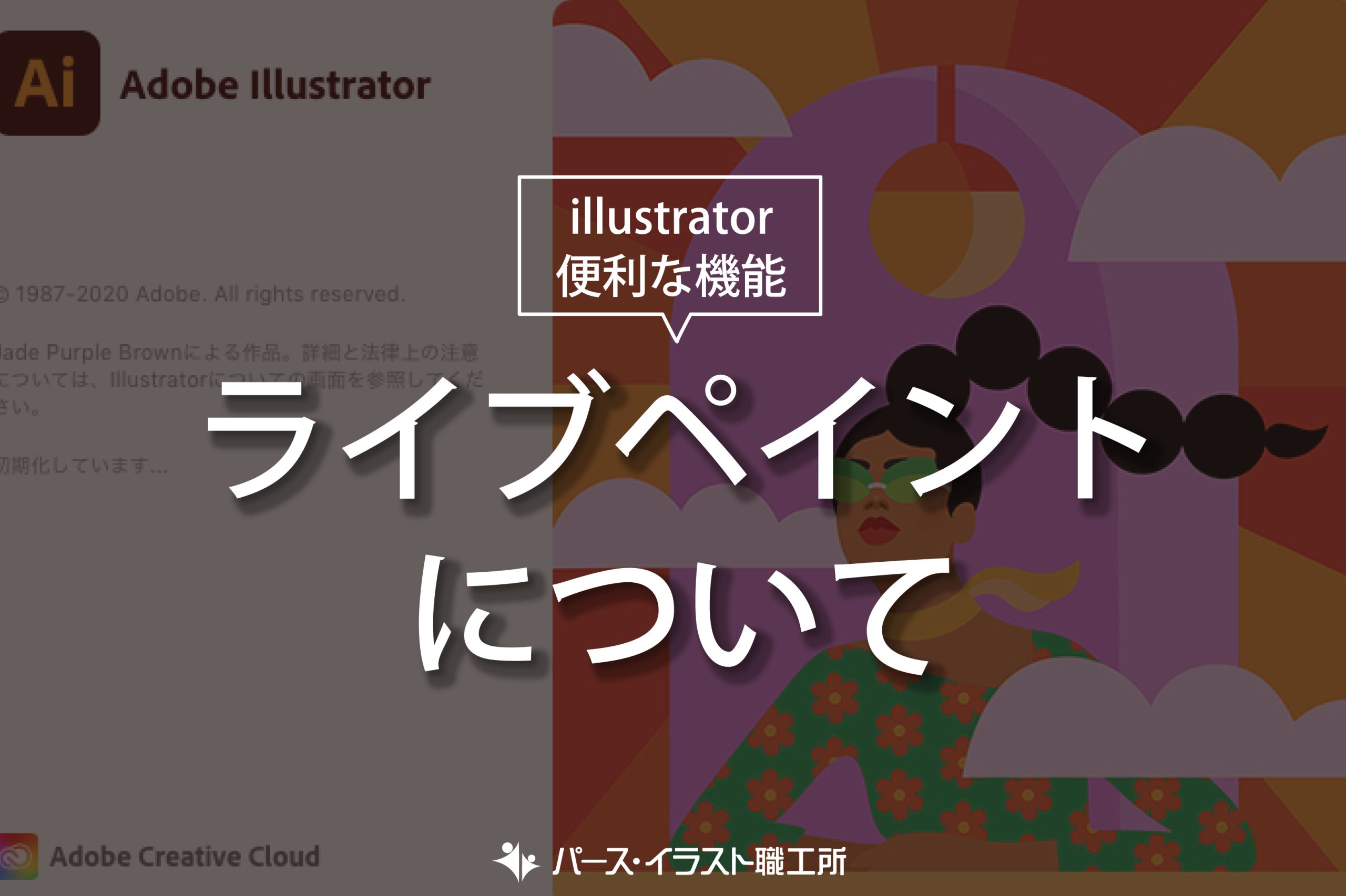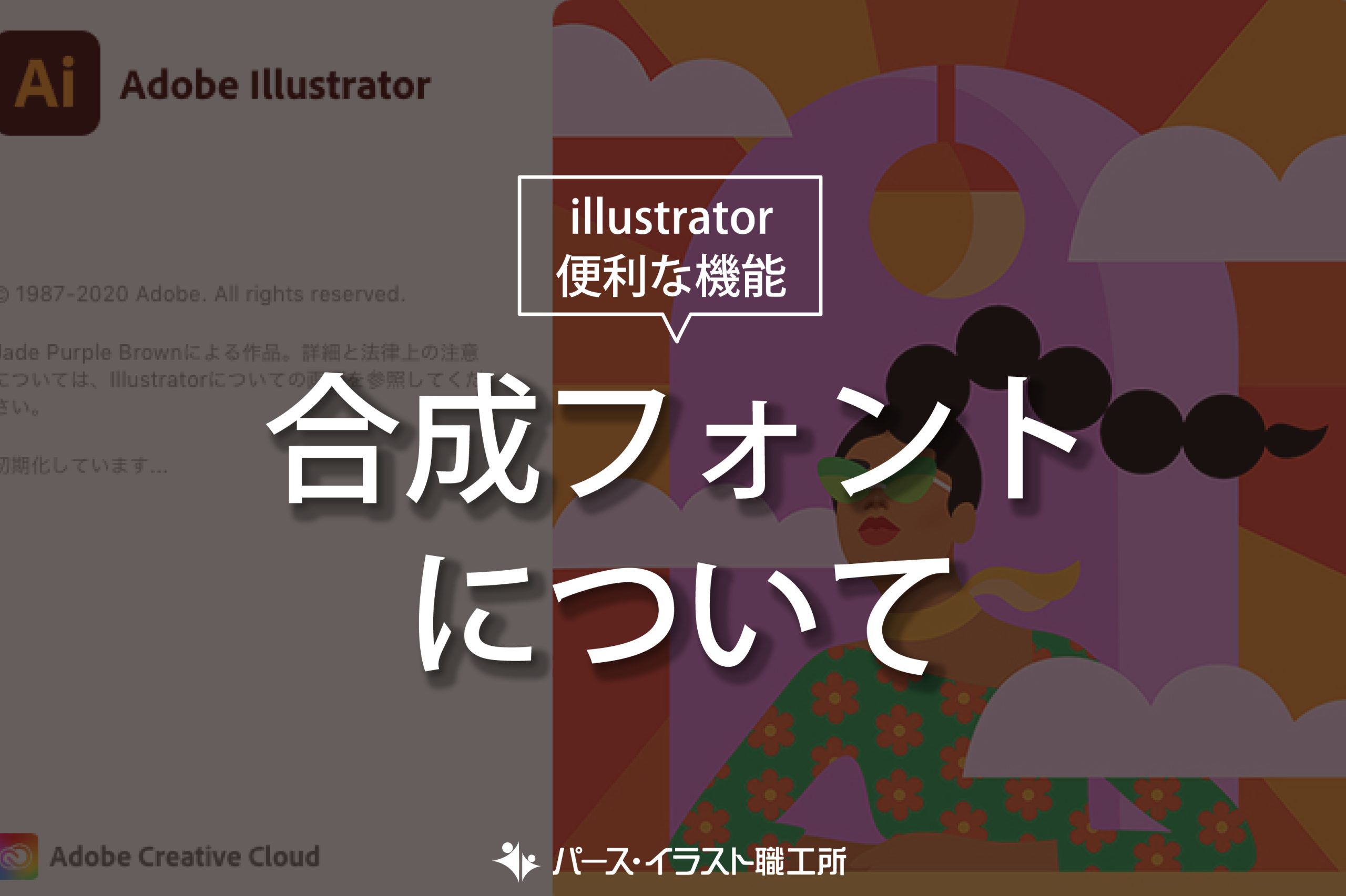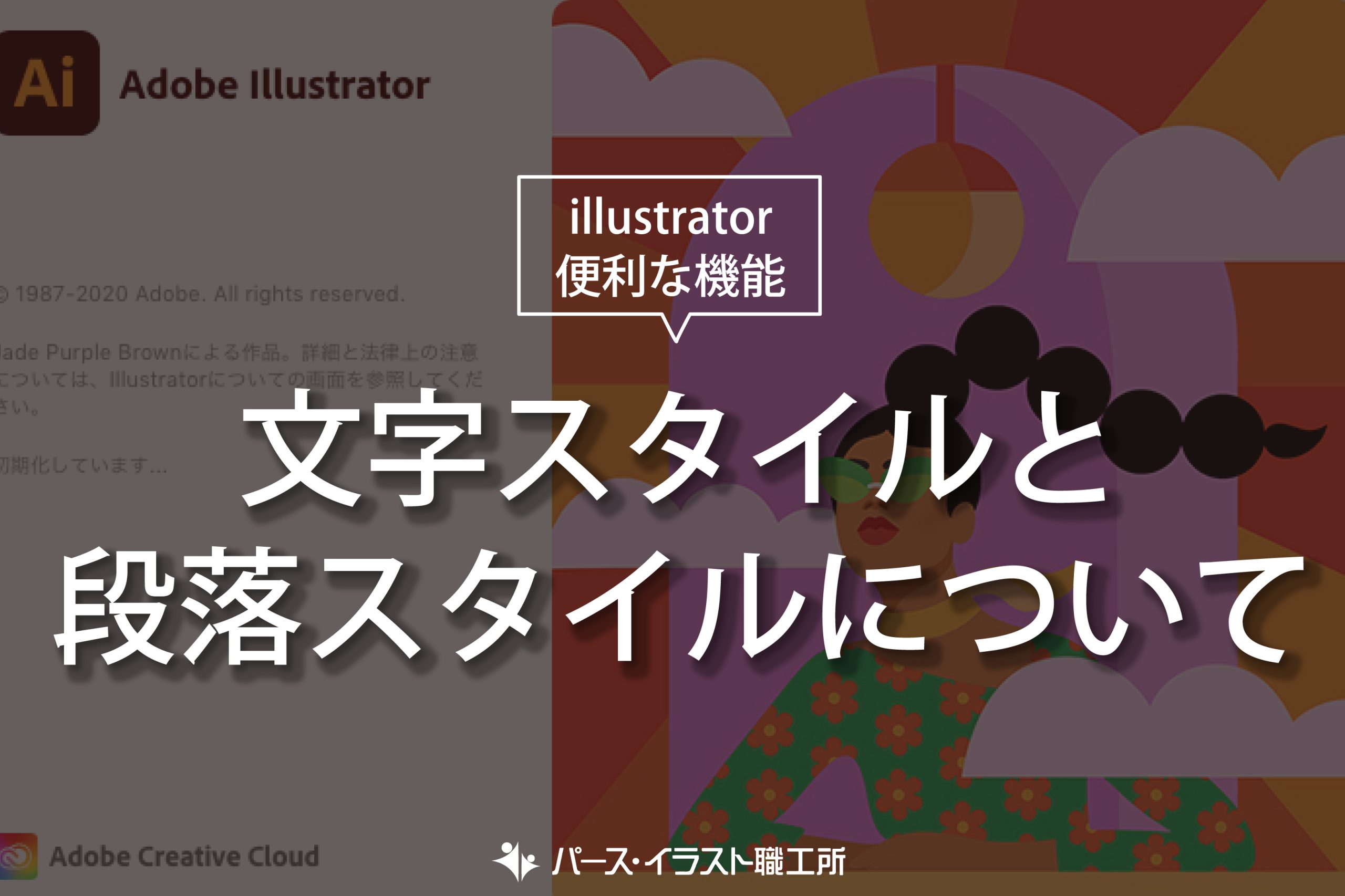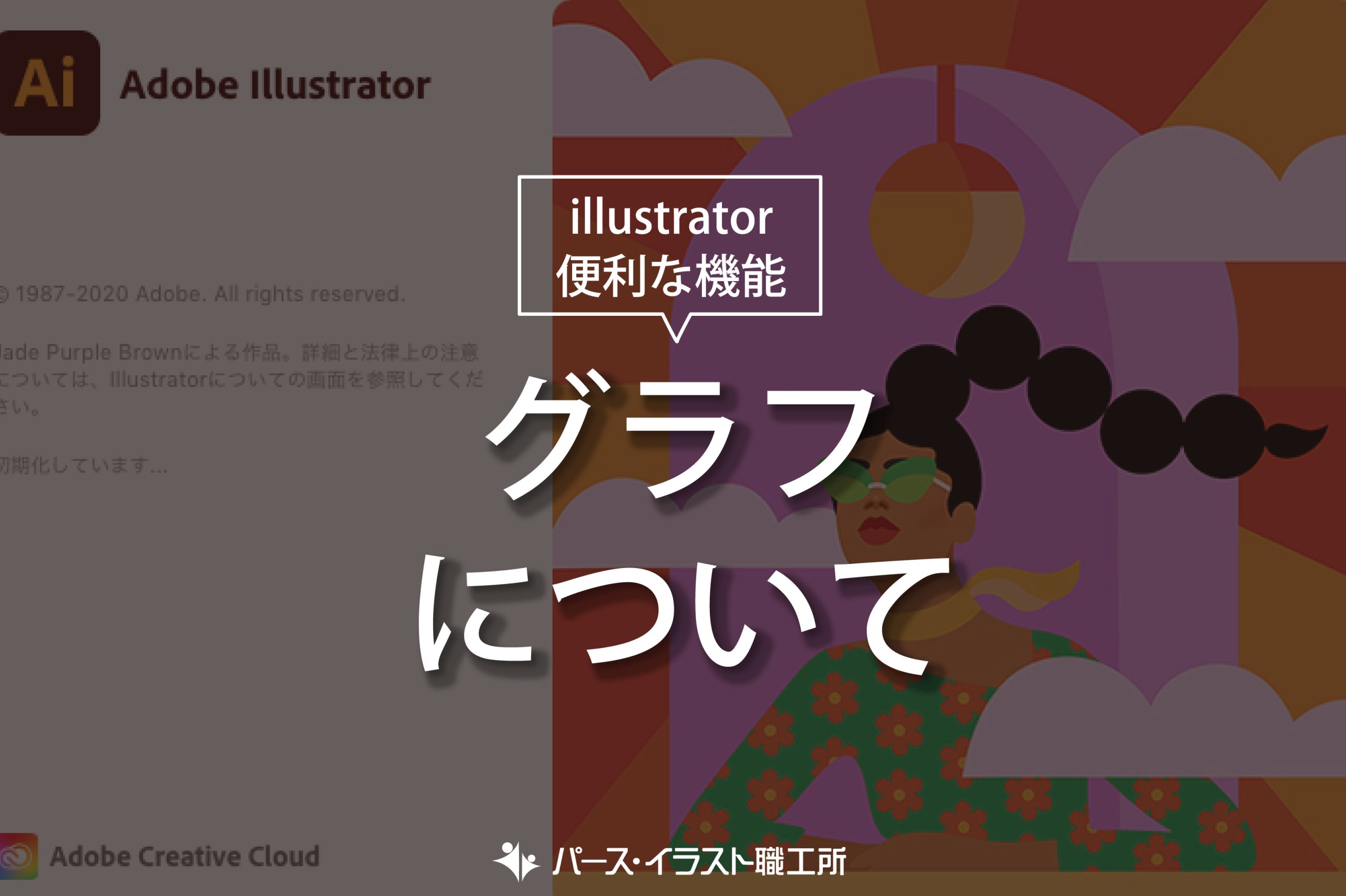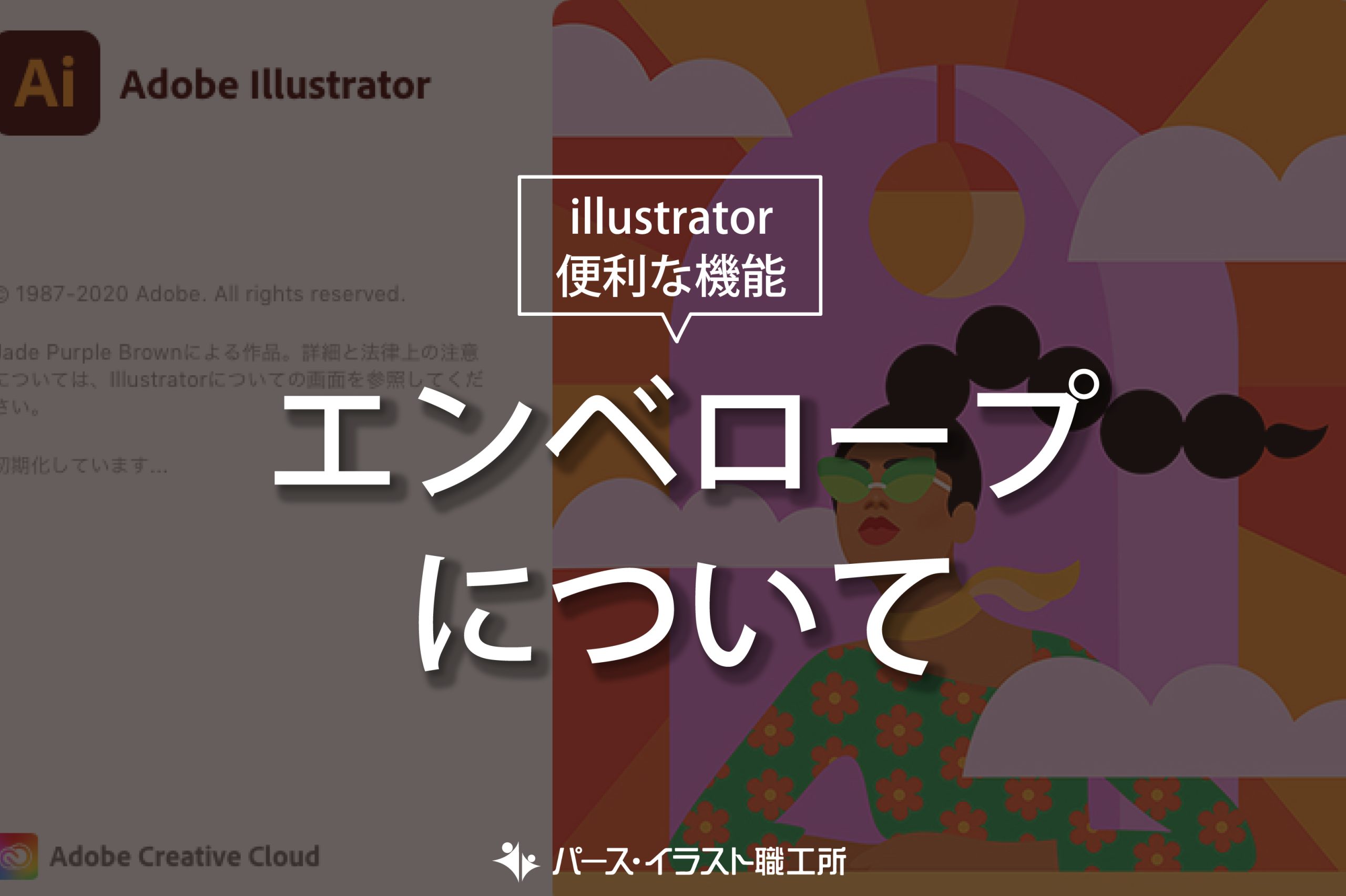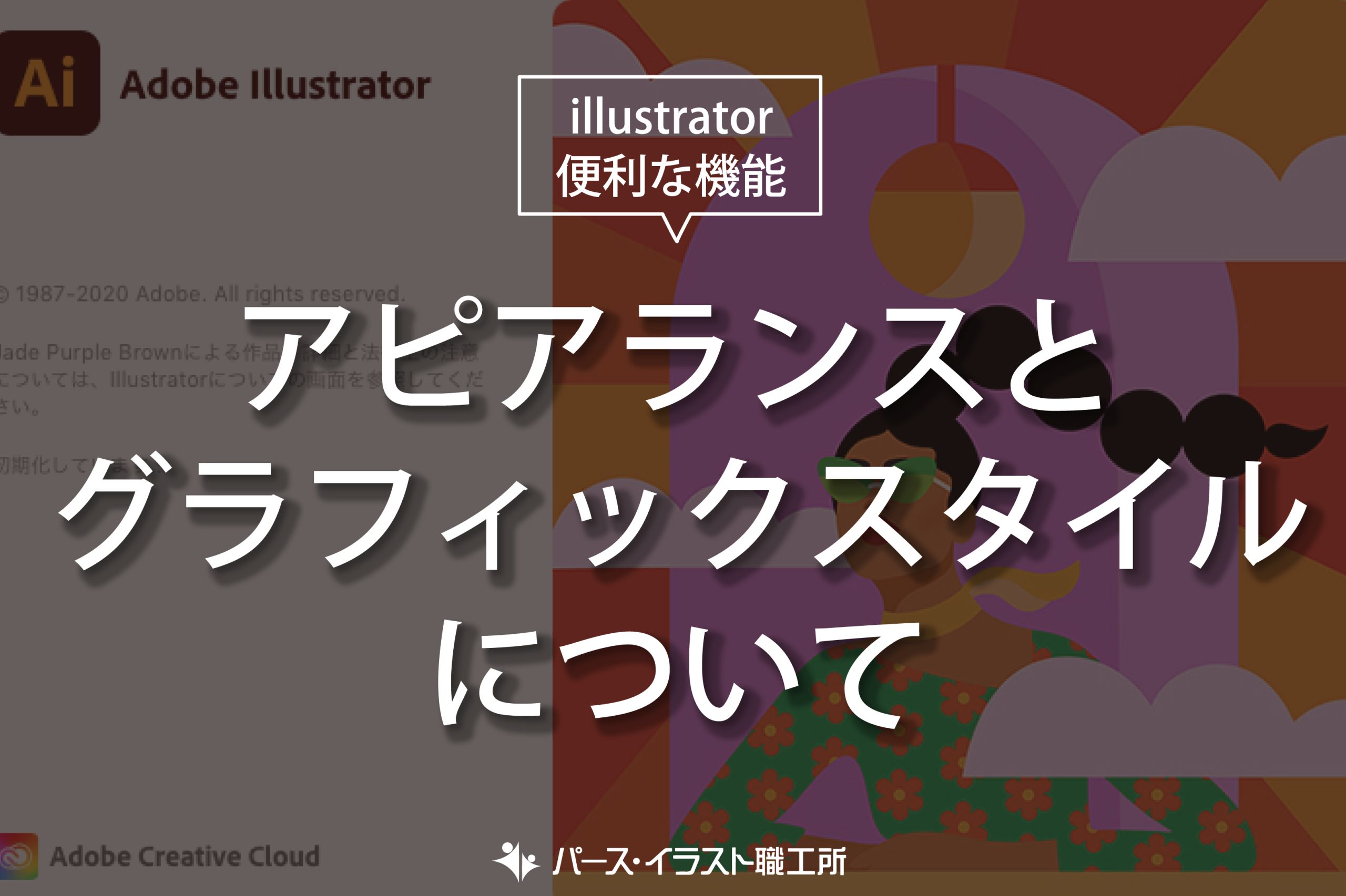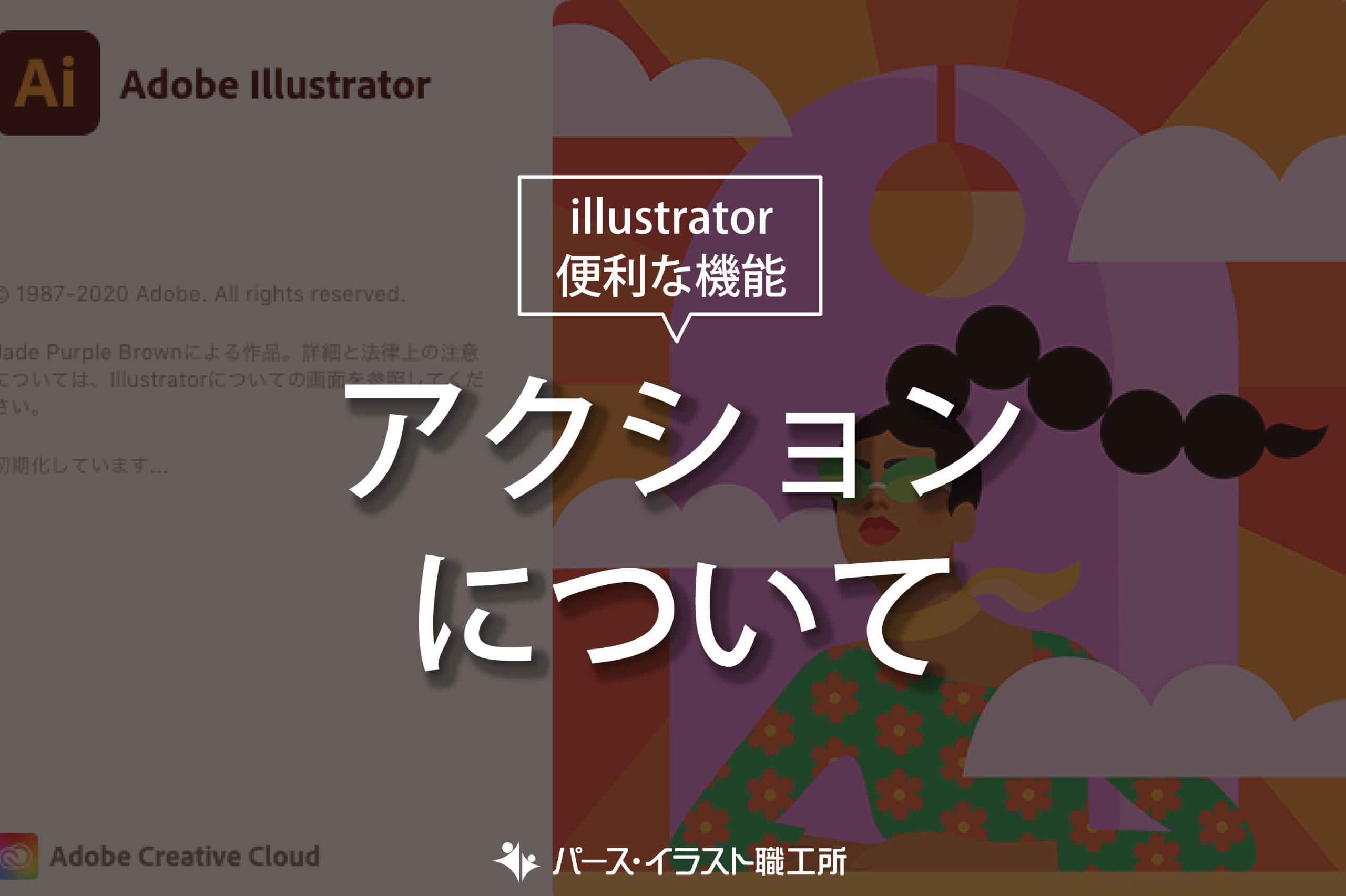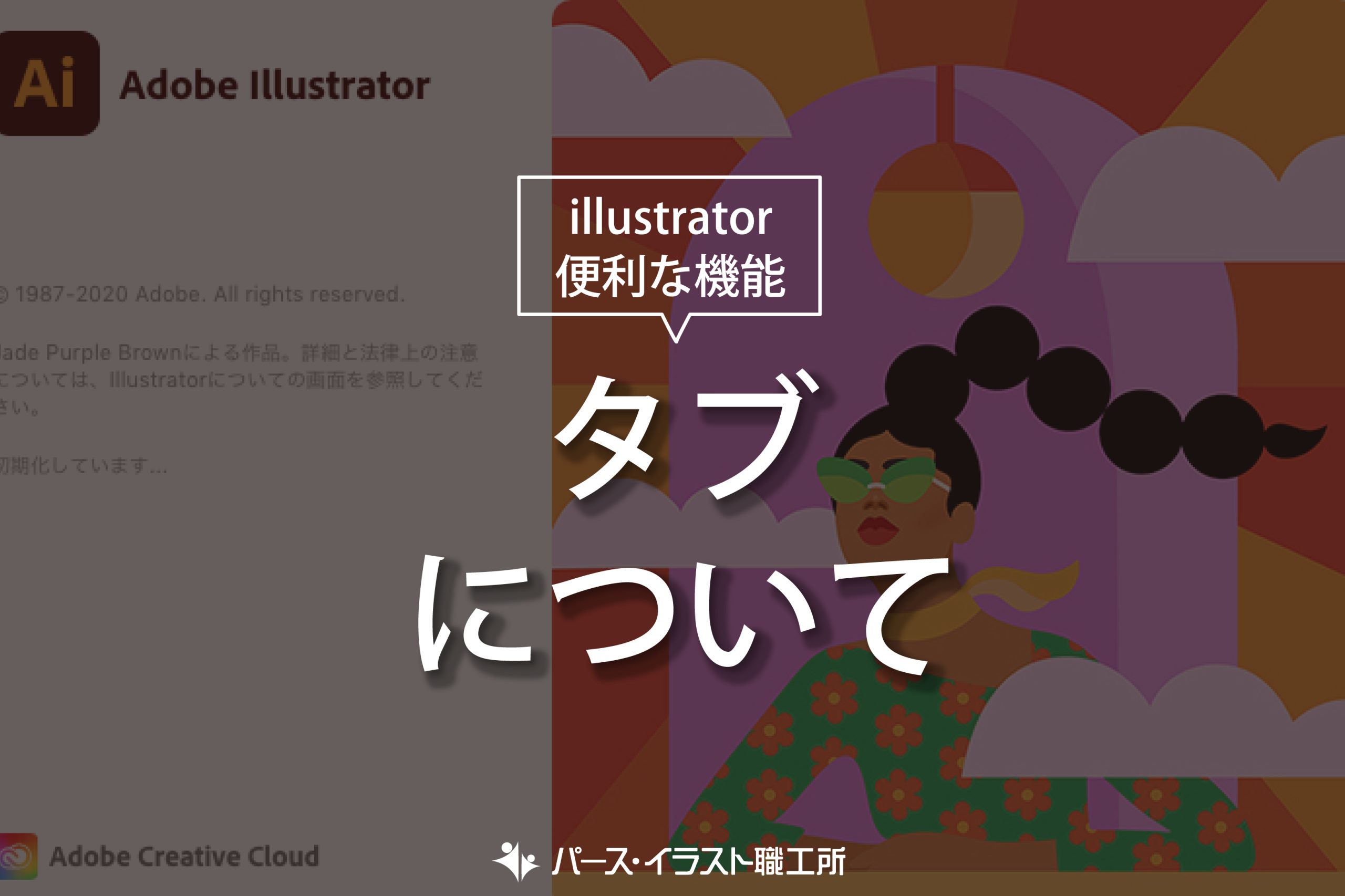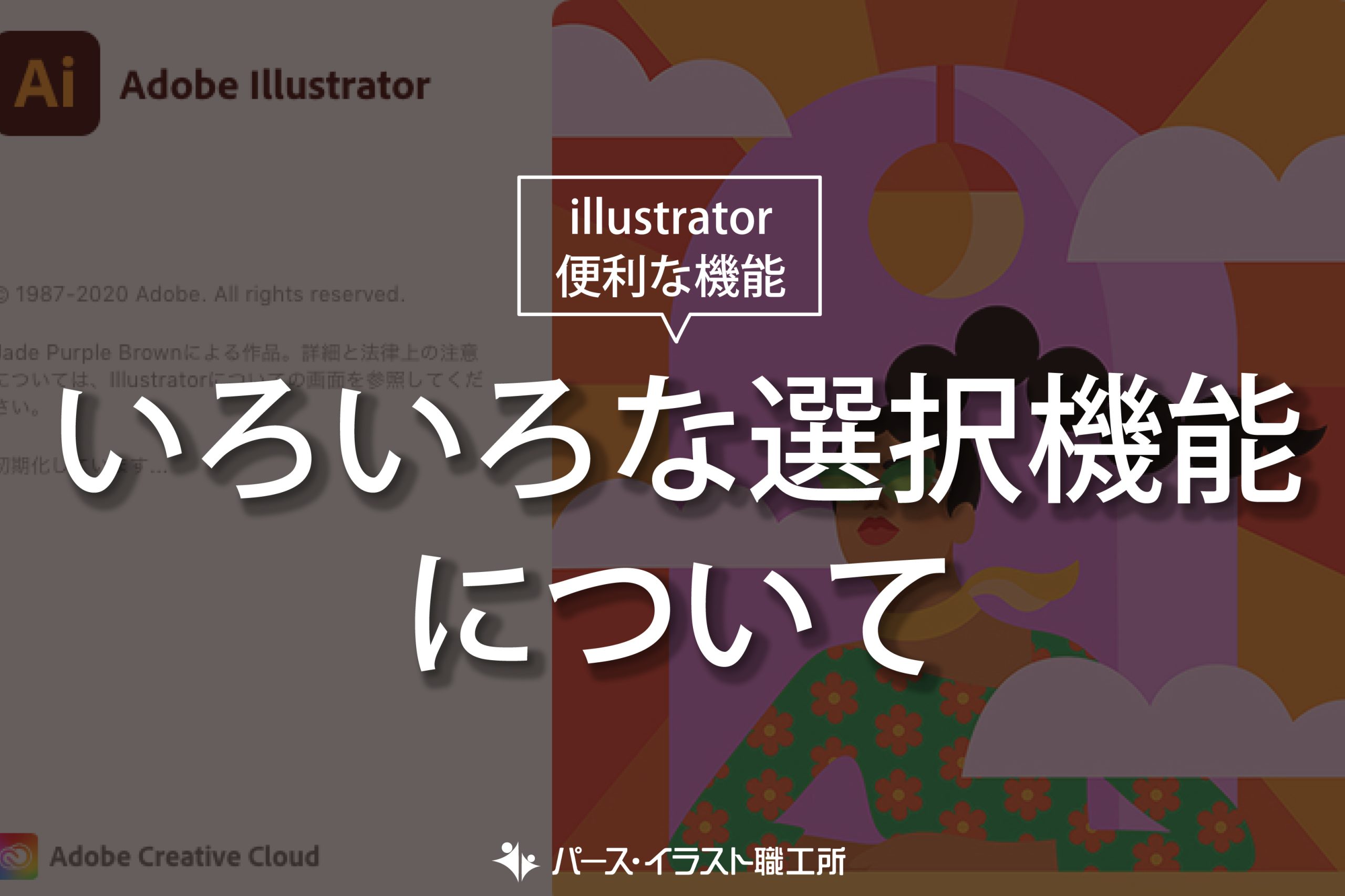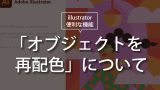Illustratorのスウォッチについてご紹介します。
スウォッチとは、色やパターン(地模様)を登録する機能です。自分で登録する以外に、様々なライブラリを読み込んで使うことも出来ます。また、特色(予め色を調合した印刷用インキ)を使用する時にも使います。
※このサイトは広告が含まれております。リンク先の他社サイトにてお買い求めの商品、サービス等について一切の責任を負いません。
スウォッチの色を使う
スウォッチを使うためには、スウォッチパレットを表示します。メニュー→「ウィンドウ」→「スウォッチ」で表示出来ます。
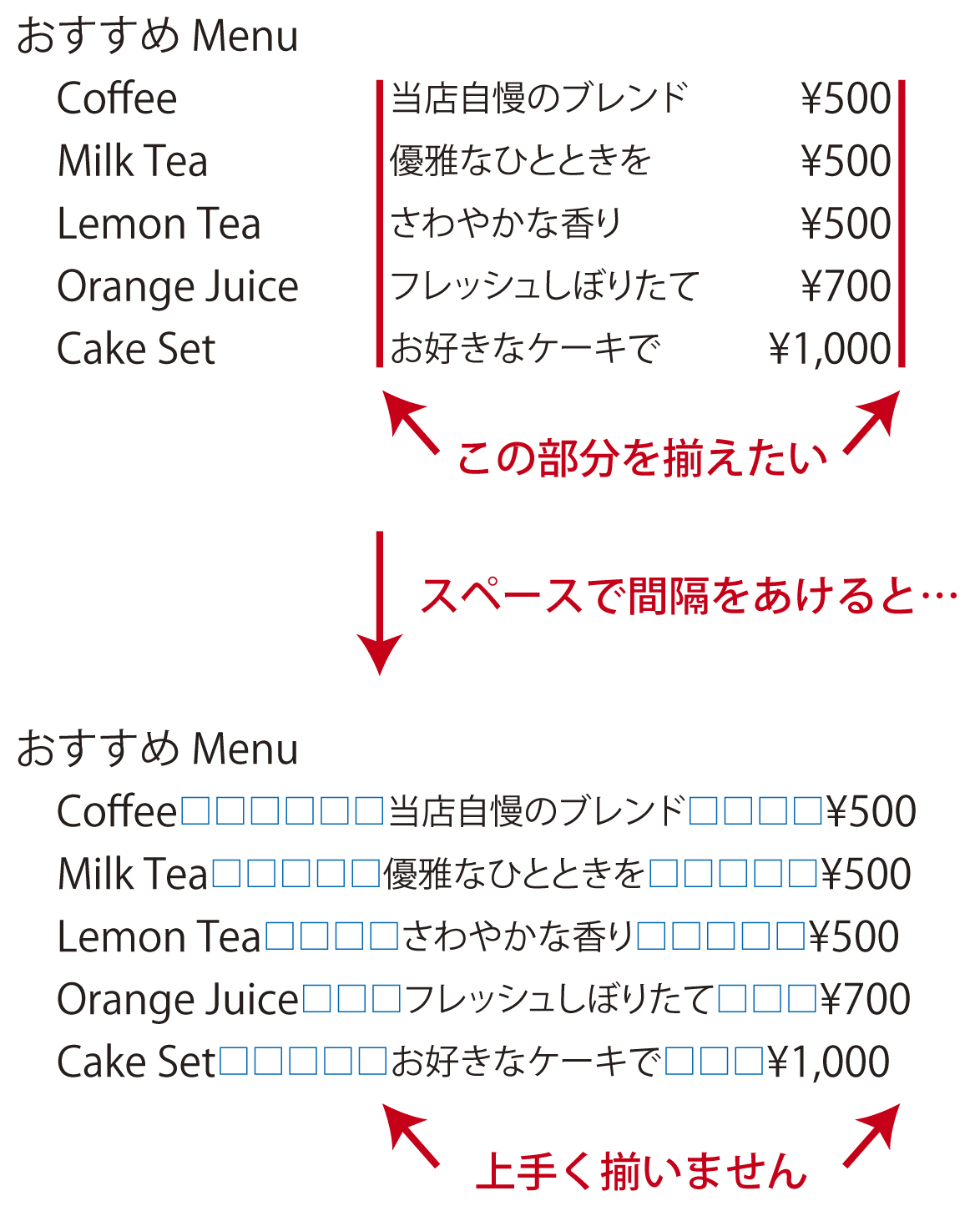
スウォッチパレット
スウォッチパレットに登録されている色を使うには、色をつけたいオブジェクトを選択し、カラーパレットで塗りか線を指定して、スウォッチパレット内の色を選びます。スウォッチパレット左上の赤い斜線がついているものは、色が「なし」の状態です。左上から2番目の丸と十字の線が合わさったものは「レジストレーション」といって、印刷会社用のデータに必要なトリムマーク(トンボ)に使う色です。一般のオブジェクトには使いません。
左上から3番目は白色です。
スウォッチに登録する
色やグラデーションの登録
登録したい色をカラーパレットで作るか、オブジェクトを選択し登録したい色やグラデーションをカラーパレットに表示させます。次に、カラーパレットの色をスウォッチパレットへドラッグ、又はスウォッチパレット下部の「新規スウォッチ」を選びます。
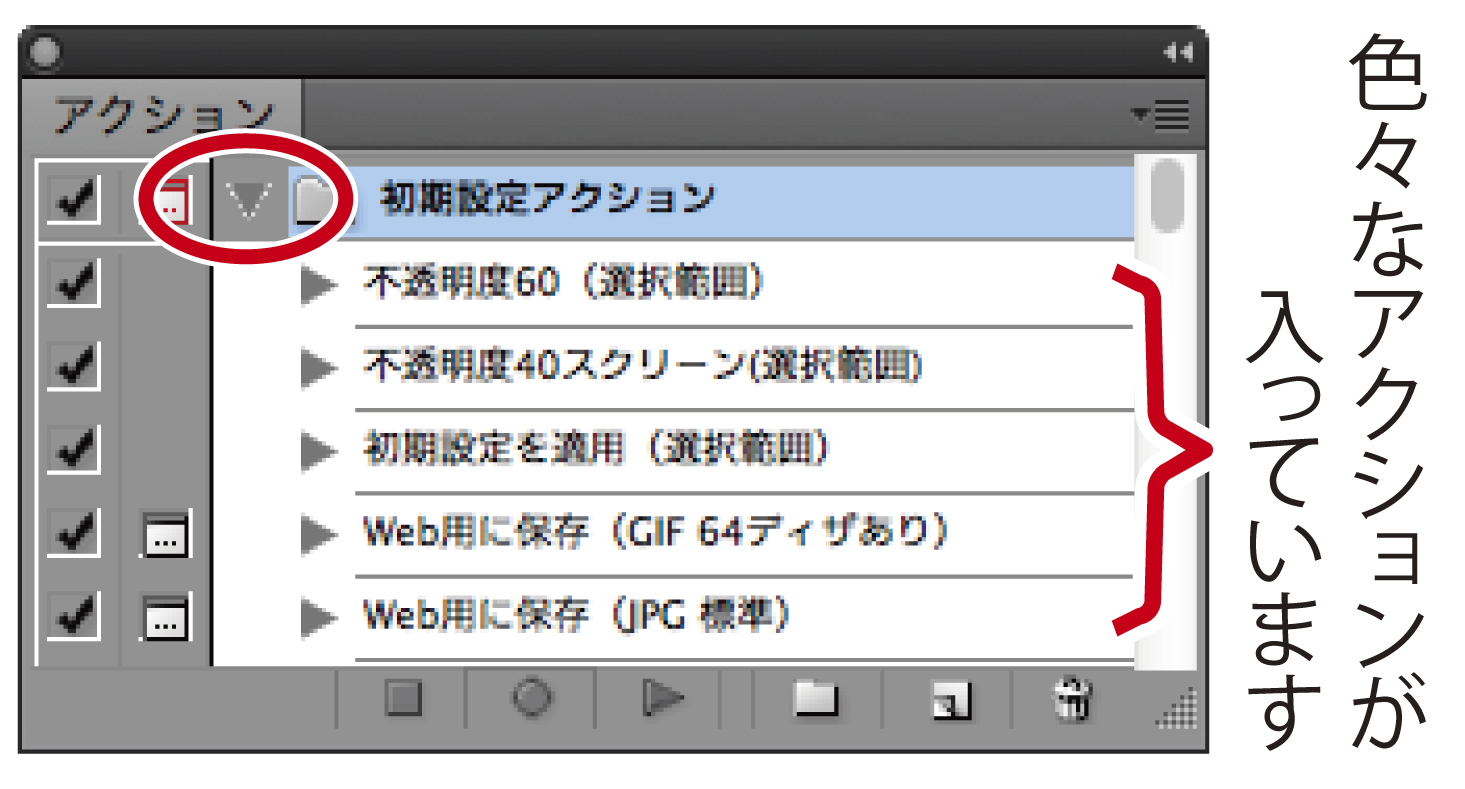
スウォッチパレット
「新規スウォッチ」から作成した時や、出来たスウォッチをダブルクリックすると「スウォッチオプション」が表示されるので、名前や色合いの変更などが出来ます。グラデーションは名前の変更だけ出来ます。
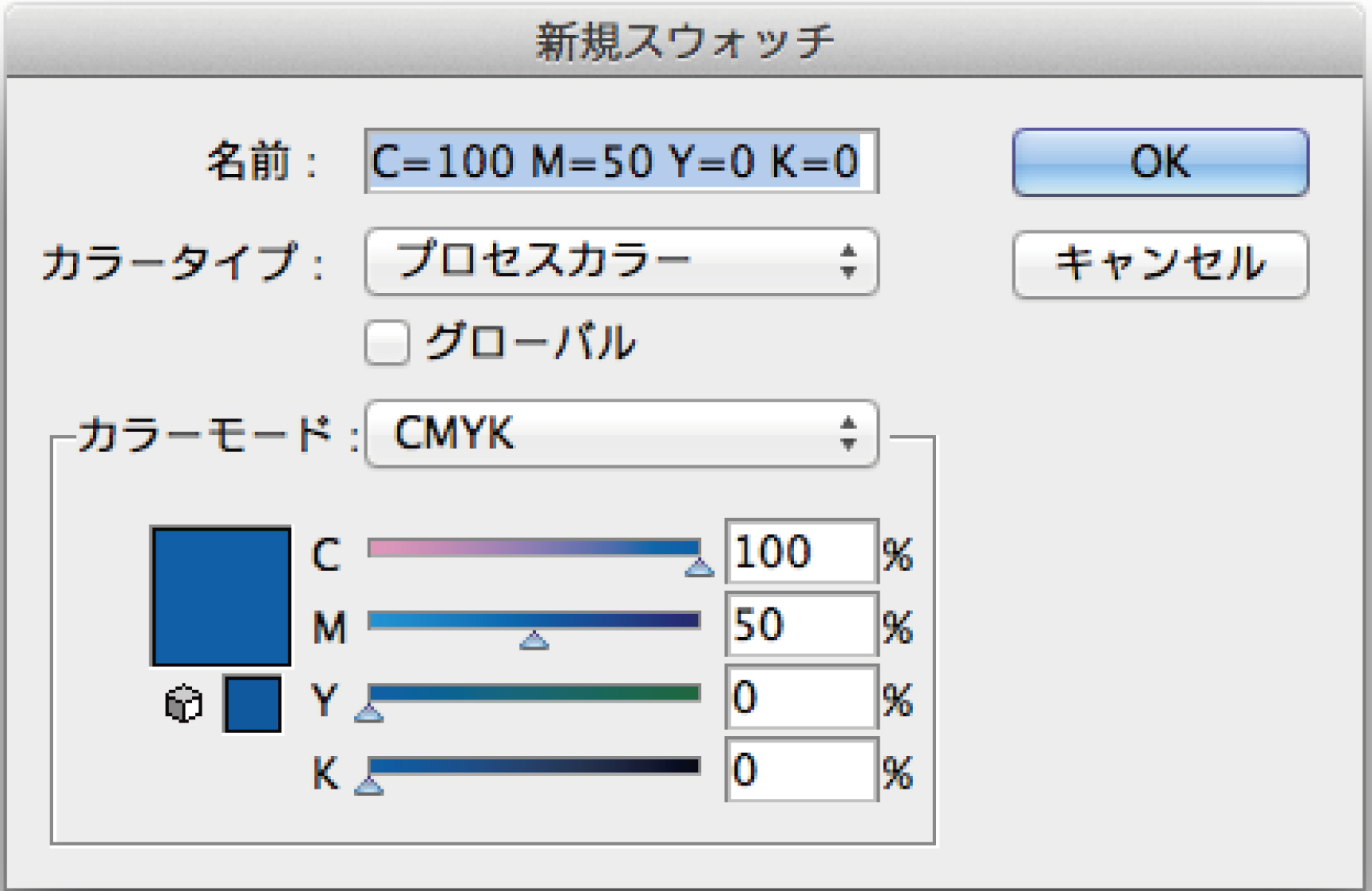
新規スウォッチ
名前
デフォルトでは、色を構成する各パーセントが名前になっています。
カラータイプ
「プロセスカラー(通常の色)」又は「特色」を選ぶことが出来、オブジェクトの色を後からカラーパレットで変えることが出来ます。「特色」は、カラーパレットでは濃度を変えることしか出来ません。他の色との混色も出来ません。色合いを変える時はスウォッチオプションから行います。色合いを変えると、その色をつけているオブジェクトの色が全て変わります。また、「特色」にすると、スウォッチパレットの右下が白い三角に点のついた状態になります。
グローバルチェックボックス
カラータイプがプロセスカラーの時にチェックを入れることが出来ます。チェックを入れると、カラータイプが「特色」の時のように、カラーパレットでは濃度を変えることしか出来ず、他の色との混色も出来ません。色合いを変える時はスウォッチオプションから行います。色合いを変えると、その色をつけているオブジェクトの色が全て変わります。また、グローバルにチェックを入れた時は、スウォッチパレットの右下が白い三角になります。
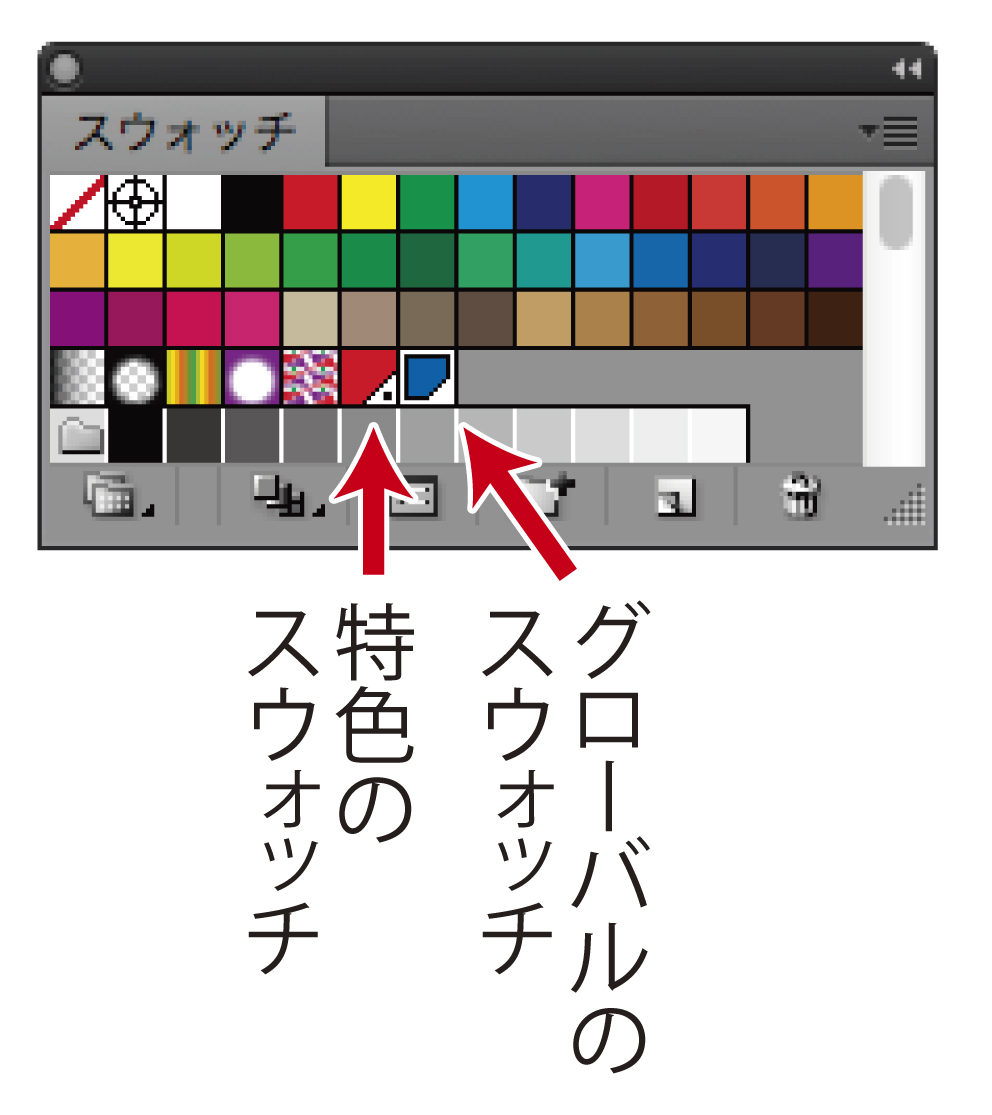
グローバルチェックボックス
カラーモード
CMYKやRGB等にカラーモードを変えることが出来ます。「OK」ボタンを押すと、ドキュメントのカラーモードに変換されます。
パターンの登録
パターンとは、オブジェクトを連続して並べた模様のことです。オブジェクトをスウォッチパレットへドラッグすると、パターンスウォッチが登録されます。ダブルクリックするとオプションが表示され、名前を変えることが出来ます。パターンは、オブジェクトの大きさで繰り返されるので、模様の間隔をあけたい時は、間隔を示す透明な四角形と模様にしたいオブジェクトを一緒にスウォッチパレットへドラッグします。

パターン例1
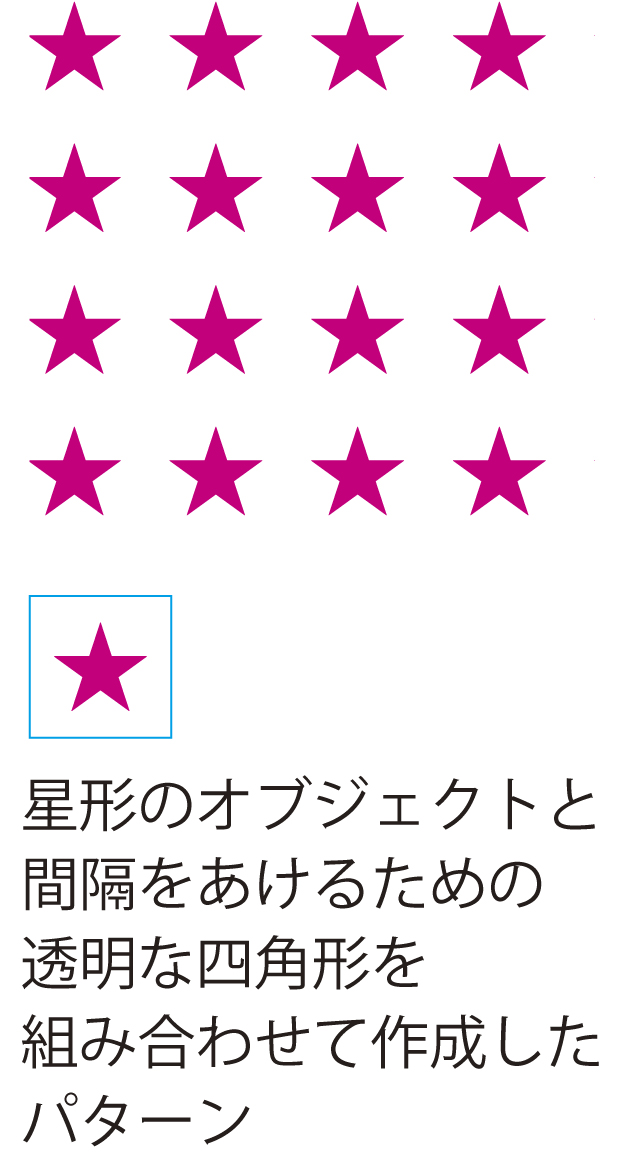
パターン例2
また、オブジェクトに適用したパターンは、ツールパレットの「拡大縮小」「回転」「リフレクト」「シアー」やメニュー→「オブジェクト」→「変形」で、拡大縮小などの変更が出来ます。
(各ツールの「パターン」チェックボックスにチェックを入れます。)
カラーグループ
スウォッチをカラーグループに分けて管理出来ます。但し、グラデーションやパターンはカラーグループに入れることは出来ません。スウォッチパレット下部の「新規カラーグループ」を選ぶと、スウォッチパレット内にフォルダが作成されます。
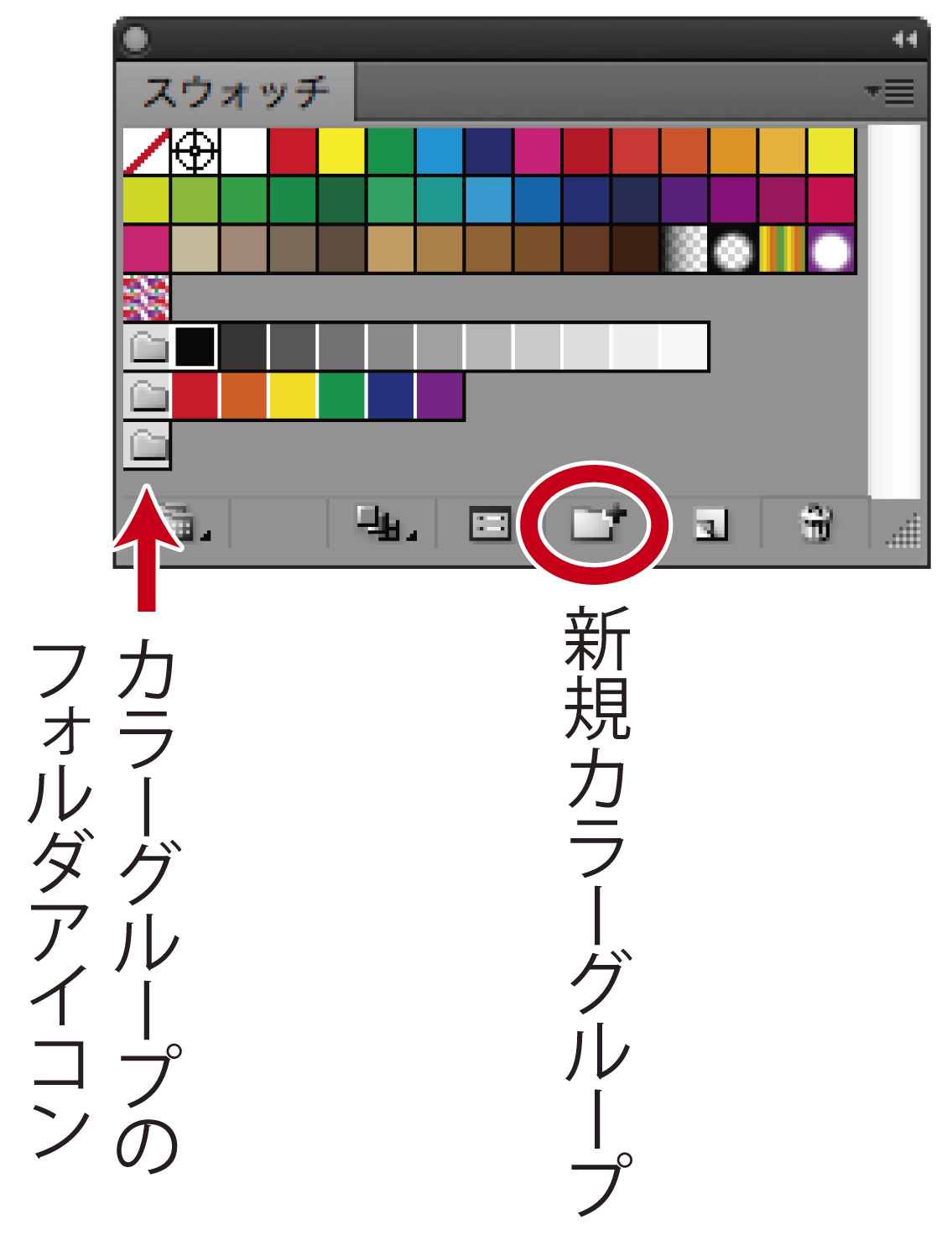
カラーグループに分けて管理
分けたいスウォッチをフォルダへドラッグして中に入れます。フォルダの中に新しいスウォッチを作成するには、カラーパレットから作成した色をドラッグするか、フォルダを選択してから「新規スウォッチ」ボタンをクリックして作ります。複数のオブジェクトに使われている色を一括でカラーグループに登録することも出来ます。対象のオブジェクトを選び、スウォッチパレットの「新規カラーグループ」をクリックします。オブジェクトにパターンやグラデーションがある時は、それぞれ使われている色が個別に登録されます。
スウォッチの保存とライブラリの読み込み
スウォッチは作成したドキュメントに保存されます。他のドキュメントで使いたいときは、ライブラリとして保存します。スウォッチパレットの保存とライブラリの読み込みは、スウォッチパレット左下の「スウォッチライブラリメニュー」を選びます。
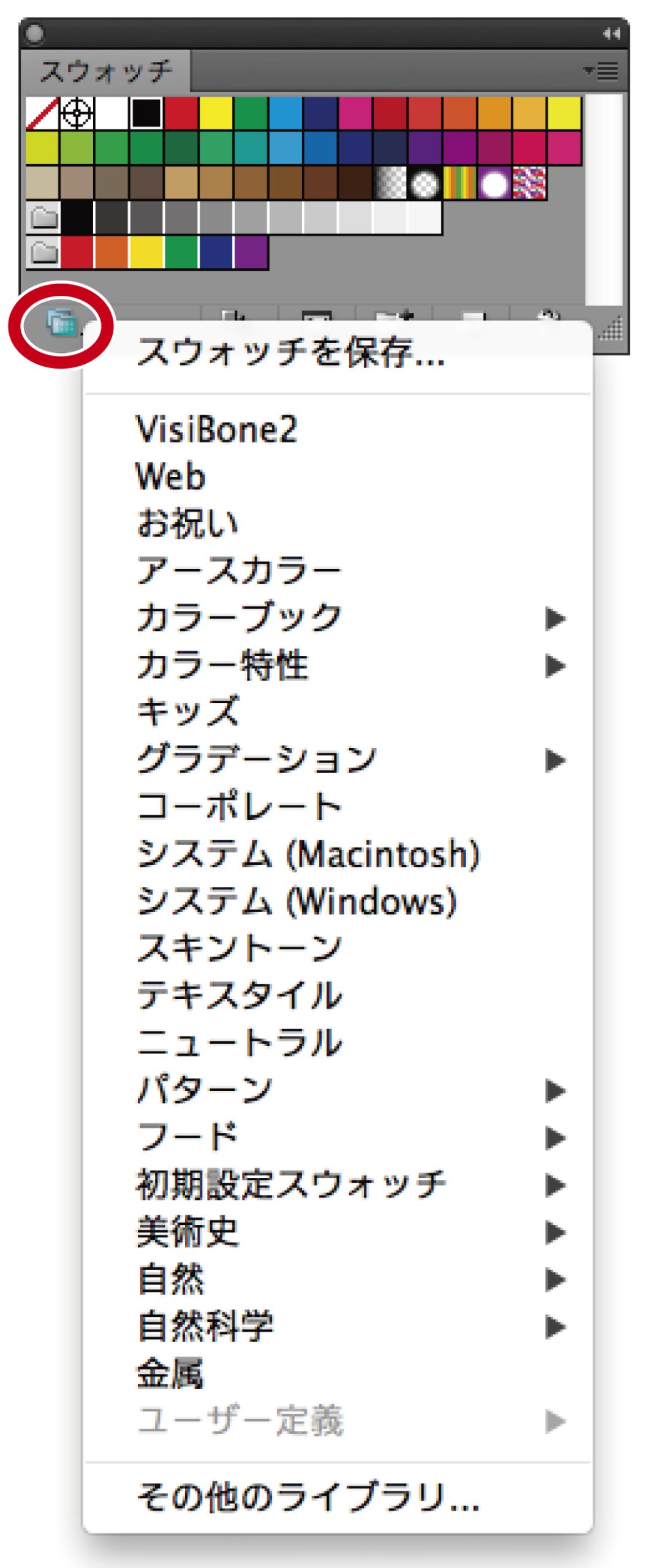
スウォッチライブラリメニュー
保存する時は、一番上の「スウォッチを保存」を選びます。中央の部分は、デフォルトで入っているライブラリの読み込みとなります。自分で保存したライブラリを読み込む時は、一番下の「その他ライブラリ」で読み込みます。読み込まれたライブラリは、現在のスウォッチパネルとは別のパネルになり、追加や削除は出来ません。又、ライブラリの「カラーブック」の中には、DICやPANTONEといったインキメーカーの特色インキのライブラリもあります。
スウォッチの削除
スウォッチやカラーグループを削除する時は、削除したいスウォッチやカラーグループのフォルダを選び、スウォッチパレット右下の「スウォッチを削除」へドラッグ又はクリックします。

スウォッチの削除
Illustratorを学ぶ・極める一冊!
職工所スタッフ厳選のよく売れているIllustratorの本を集めてみました。初心者の方、資格を目指す方に読んでいただきたいです。「 Photoshopを学習したい方におすすめ学習本ランキング10選 」も参考に‼
↓タップしてAmazonで確認する↓

![お電話・FAXでのお問い合わせ [営業時間]10:00~17:00 土・日・祝日定休 TEL:045-321-1297 FAX:050-6860-5155 問い合わせ先](/wp-content/themes/cocoon-child-master/images/text_tel.gif)